Sharing data pada windows XP
Sharing Data Pada Windows XP
Tujuan dari tehnik sharing ini adalah untuk berbagi akses kepada user lain pada suatu folder atau drive yg anda ingin kan. Anda bisa memilih kepada user mana saja yang bisa atau boleh mengakses folder anda dan juga bisa memberikan akses kepada semua orang yang ada pada jaringan atau network anda.
1. Local Sharing
Sebenernya windows xp telah membuat folder khusus yg bernama Shared Documents. Jika file kita masukan kedalam folder tersebut otomatis user lain akan dapat mengakses data/file - file kita. ( C:Documents and Setting All Users Documents )
2. Sharing Data Dalam Folder
Langkah - langkah nya :
- Klik kanan Pada folder yang kalian ingin di Share
- Pilih Sharing and Security.
- Akan muncul "My file properties", Pada "Network sharing and security" pilih "If you understand the security risks but want to share files without running the wizard, click here"
- Selanjutnya akan muncul "Enable file sharing" kalian pilih "Just enable file sharing" klik OK
- Setelah itu Pada "Network sharing and security" beri tanda ( √ ) pada kolom "Share this folder in the network" dan Jika di kolom"Allow network users to change my file" ikut di ( √ ) artinya user lain bisa menambah dan mengurangi file - file yg kita share
- Maka tampilan fle yang di sharing akan seperti dibawah ini
3. Sharing Drive
Cara nya sama dengan yang kita lakukan saat share folde bedanya kali ini kita akan mengshare sebuah drive. Cara nya :
- Klik kanan Pada drive yang kalian ingin di Share
- Pilih Sharing and Security.
- Akan muncul "Local Disk (E:) Properties", Pilih "If you understand the risk but want to share the root of the drive, click here"
- Setelah itu Pada "Network sharing and security" beri tanda ( √ ) pada kolom "Share this folder in the network" dan Jika di kolom"Allow network users to change my file" ikut di ( √ ) artinya user lain bisa menambah dan mengurangi file - file yg kita share.
- Maka tampilannya akan seperti dibawah ini
4. Mengambil Data yang dishare
Untuk dapat mengakses dari folder atau drive yang dishare dalam satu area jaringan ada beberapa cara nya, Perhatikan :
- Melalui Computer Name dan workgroup.
- Cari My Network Places > Entire Network > Microsoft windows
- Setelah itu akan muncul sebuah workgroup kalian klik nama workgroup nya
- Klik Komputer Name tempat folder di share > Lalu akan muncul folder yang di share
Semoga bermanfaat ya untuk kalian yang masih dalam masa - masa belajar


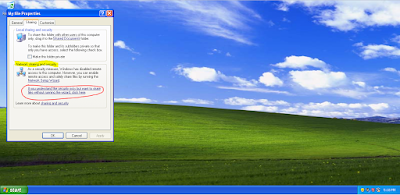






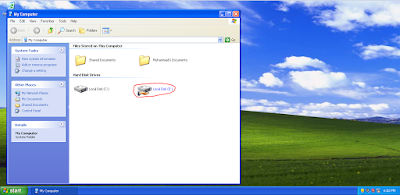

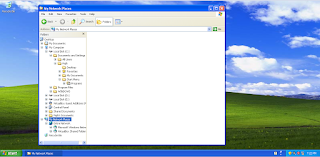








Tidak ada komentar:
Posting Komentar